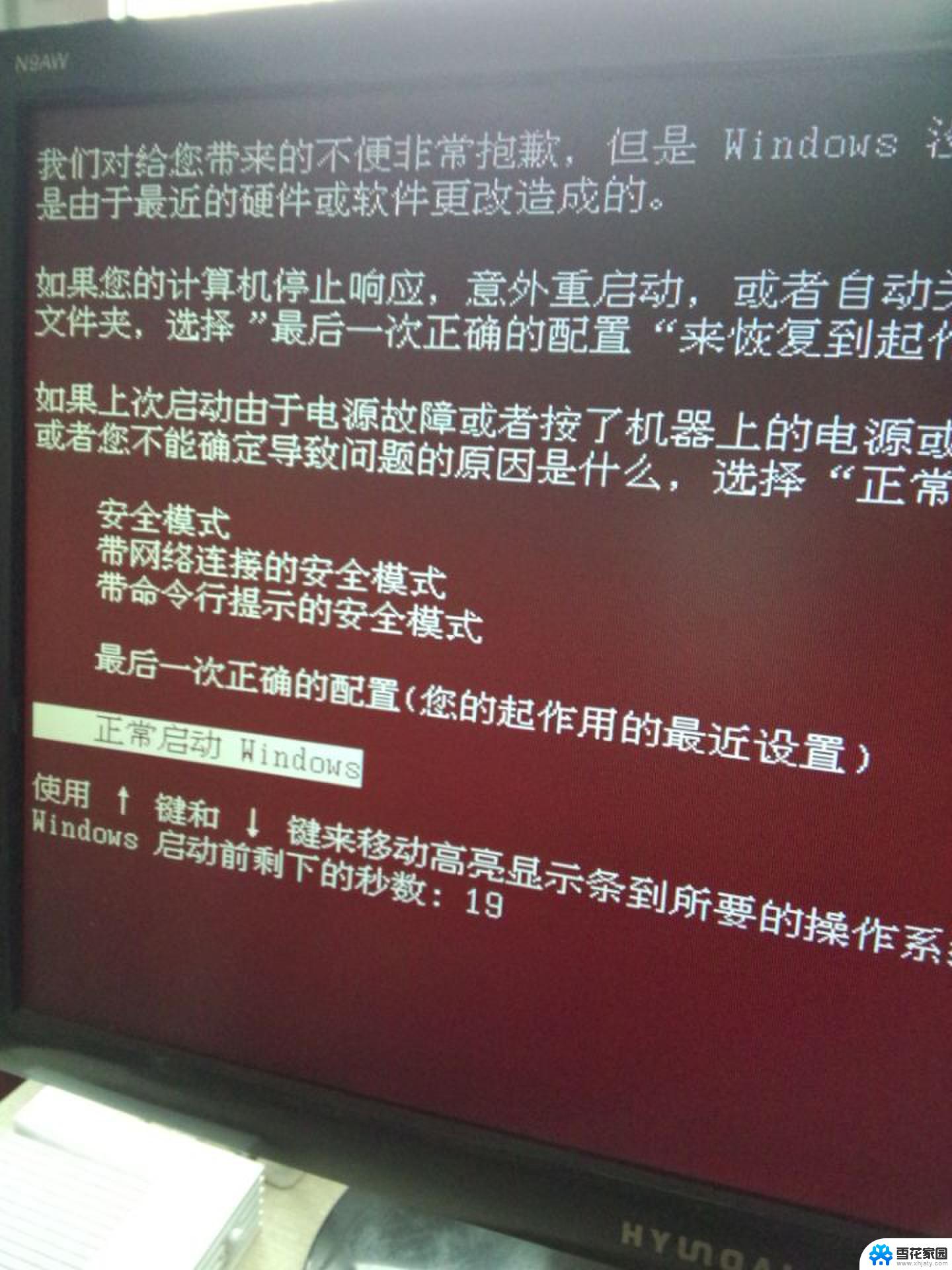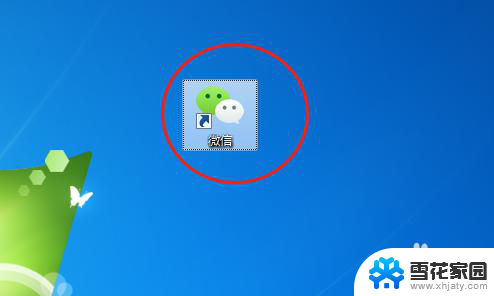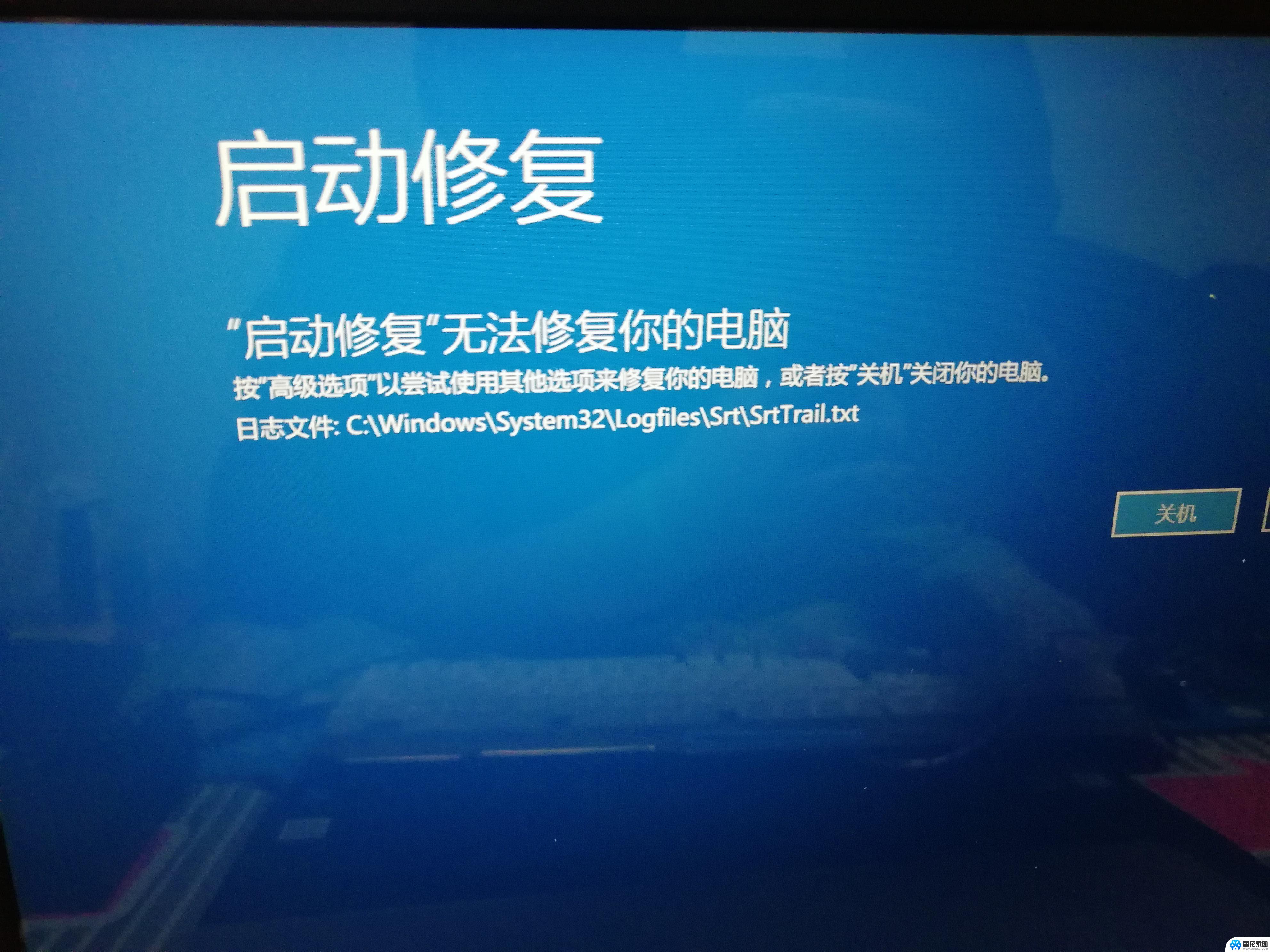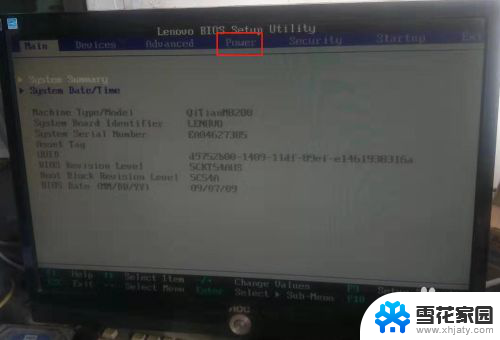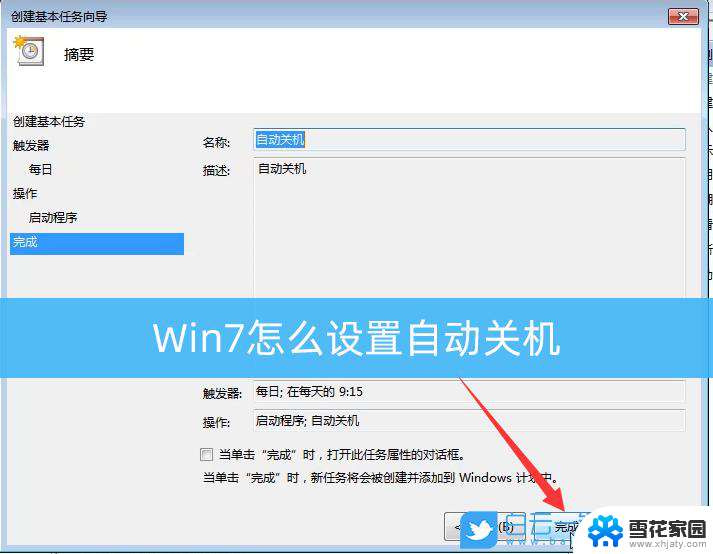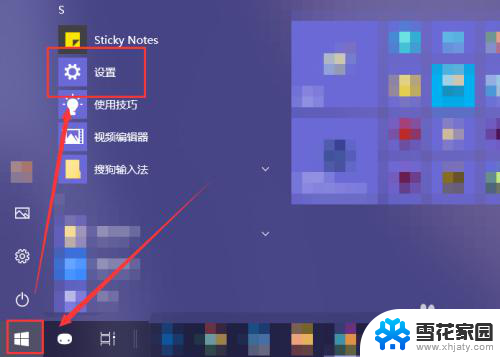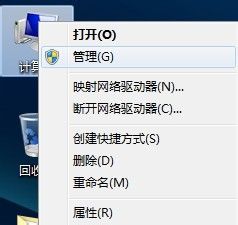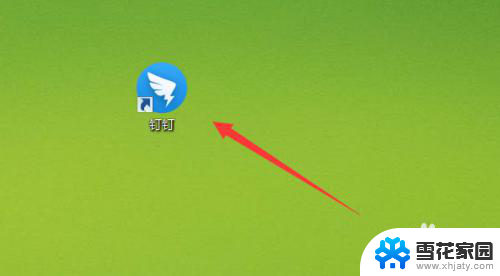电脑关机后为什么会自动开机 电脑关机后自动开机怎么设置
更新时间:2024-05-22 10:56:04作者:xiaoliu
在日常使用电脑的过程中,有时候会遇到电脑关机后自动开机的情况,这种情况可能会给用户带来困扰,电脑关机后自动开机可能是由于一些设置问题导致的。如果想要解决这个问题,可以通过简单的设置来调整电脑的开机设置,让电脑在关机后不会自动开机,从而提高用户的使用体验。
具体方法:
1方法一:打开“此电脑”后,选择“属性”。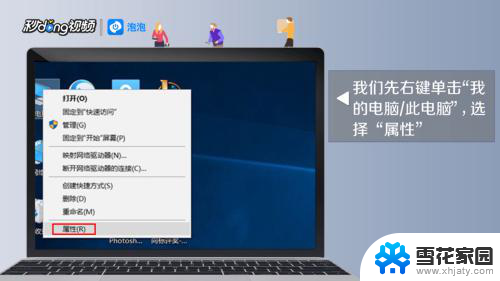 2点击“高级系统设置”。
2点击“高级系统设置”。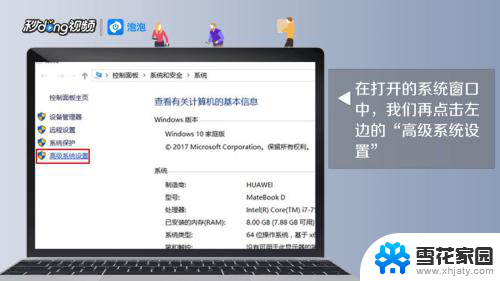 3点击上方的“高级”选项。
3点击上方的“高级”选项。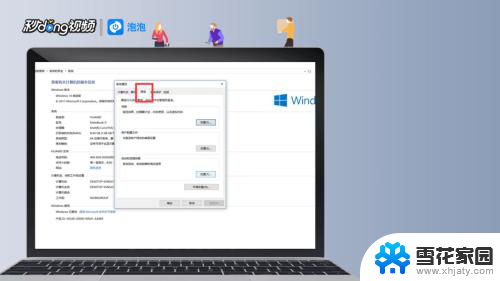 4点击“设置”按钮。
4点击“设置”按钮。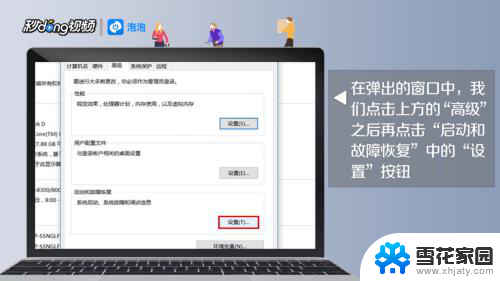 5取消“自动重新启动”。
5取消“自动重新启动”。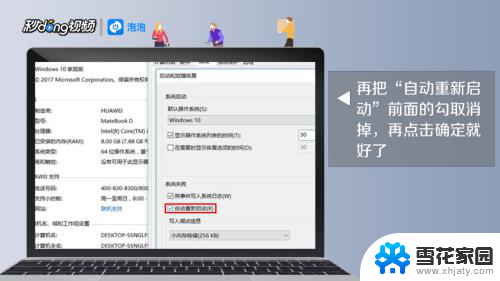 6方法二:进入菜单栏,选择“运行”。
6方法二:进入菜单栏,选择“运行”。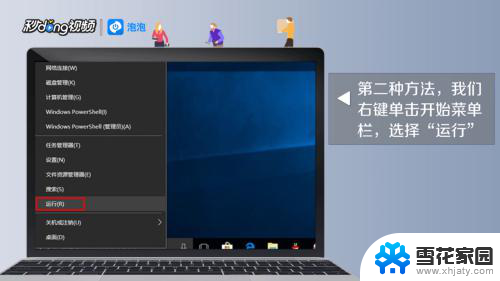 7在“运行”窗口输入“regedit”。
7在“运行”窗口输入“regedit”。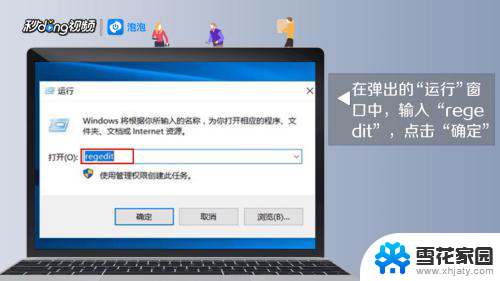 8点击“确定”图标。
8点击“确定”图标。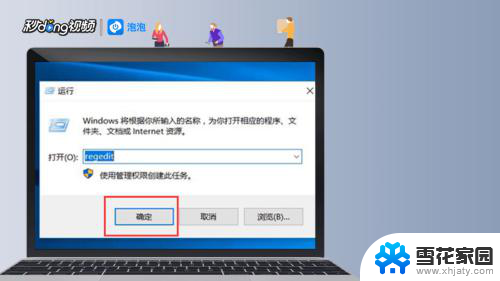 9在“注册表编辑器”找到“Winlogon”。
9在“注册表编辑器”找到“Winlogon”。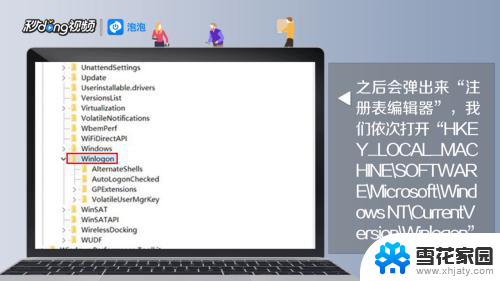 10选择并点击“修改”。
10选择并点击“修改”。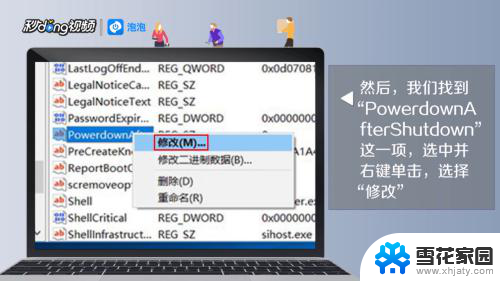 11将数值数据修改为“1”。
11将数值数据修改为“1”。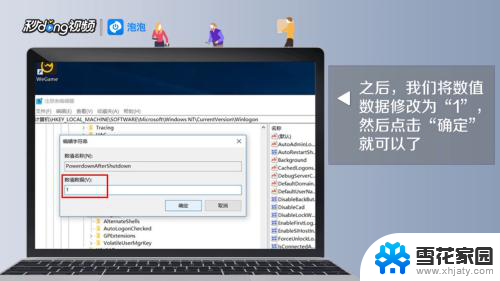 12点击“确定”选项。
12点击“确定”选项。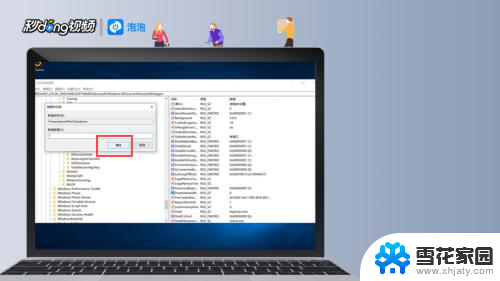 13总结如下。
13总结如下。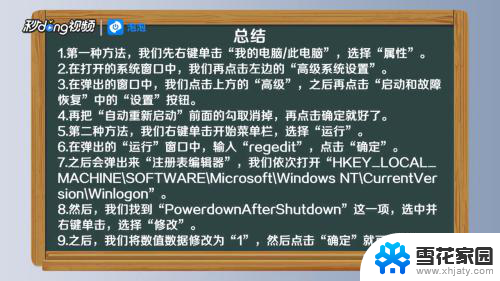
以上就是电脑关机后为什么会自动开机的全部内容,如果遇到这种情况,你可以根据小编的操作进行解决,非常简单快速,一步到位。